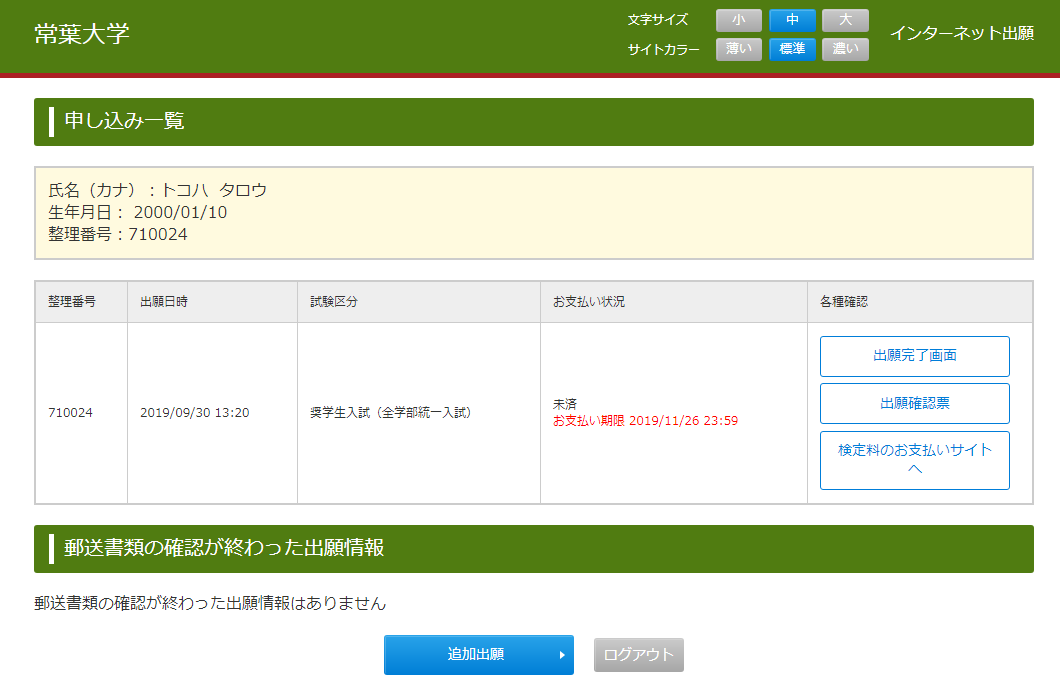出願方法
インターネット出願登録画面での入力・確認項目についてご説明します。
インターネット出願登録画面の流れ
step0 初回または追加出願の確認
- インターネットで初めて出願される方は、このページの上部にある 出願手続き をクリックし、画面に従って入力してください。
- インターネットで2回目以降の出願の方は、このページの上部にある 申込確認 をクリックし、画面に従って入力してください。
step1 試験区分の選択
出願手続きボタンをクリックするとStep1の画面が開きます。
志望する試験区分を選択し[次へ]をクリックしてください。
step2 学部・学科・専攻・コース/試験方式(教科型)/試験会場の選択
Step1で選択した 試験区分が表示されます。
画面の内容に応じて、志望する学科の試験方式(教科型)と試験会場他を選択してください。
選択し終えたら、[次へ]をクリックしてください。前の画面に戻る場合は、[戻る]をクリックしてください。
step3 個人情報等の入力
ここで個人情報等を入力します。
必須項目に入力漏れがある場合エラーとなりますので、再入力してください。
造形学部造形学科志願者で、鉛筆デッサン(想定デッサン)を受験する方、または
教育学部 学校教育課程志願者で実技型(音楽)を選択する方は、設問に回答してください。
入力し終えたら、[次へ] をクリックしてください。
前の画面に戻る場合は、[戻る]をクリックしてください。
step4 入力情報確認
Step1~3で入力したすべての内容の確認です。
内容を訂正する場合は [戻る] ボタンをクリックして、訂正してください。
よく確認し、登録内容に間違いがなければ、 [次へ] ボタンをクリックしてください。
step5 お支払い方法の選択
登録内容を訂正する場合は、[戻る]ボタンをクリックしてください。
支払期限・支払い方法を確認して[登録]ボタンをクリックしてください。
ご利用可能なお支払い方法はこちらをご参照ください。
支払期限を必ず厳守してください。
注意
登録した内容を後から変更することはできません。 十分に内容確認した上で出願してください。
step6 登録完了から各書類の印刷へ
これで登録は終了です。
続いて 「1. 書類の印刷」の中の「出願確認票」にある[印刷] ボタンをクリックし、「出願確認票」を印刷してください。
これは本人控として必ず保管してください。
次に 「1. 書類の印刷」の中の「ネット出願提出シート」にある[印刷]ボタンをクリックし、「ネット出願提出シート」と提出書類を送付する封筒に貼る「宛名ラベル」を印刷してください。
最後に「2. 検定料の支払い」にて支払方法の流れを確認し、入学検定料の支払いをするために必要な情報を印刷するなどし、間違いのないように、支払い期限までに必ず支払を完了してください。
送付が必要な書類の詳細は、「3. 必要書類の郵送」の中にある[必要書類の確認] ボタンをクリックして表示されるページ(入学試験要項・出願書類)を参照してください。
※「提出前の最終確認シート」「入学検定料お支払い手順書」は出願書類に同封する必要はありません。
申込確認 インターネット出願登録内容の確認や
各書類の再印刷をするには
インターネット出願内容の確認や各書類の再印刷については 申込確認 をご利用ください。
ガイダンス画面の上部 申込確認 ボタンをクリックして生年月日、カナ氏名、整理番号(半角)を入力して ログイン してください。
整理番号は、出願登録後に送付されるメール本文や、印刷した出願確認票に記載してあります。
【入学検定料入金前】申し込み一覧に表示されるボタンを確認してください
【入学検定料入金後】申し込み一覧に表示されるボタンを確認してください
【各項目で確認できる内容】
- 出願完了画面
必要書類をダウンロードすることができます。 - 出願確認票
出願登録した内容を確認することができます。 - 検定料のお支払いサイトへ
検定料のお支払いサイトへ遷移します。支払方法やお支払い時に必要な番号の確認をすることができます。 - 確認メール
出願登録完了メールを再送することができます。